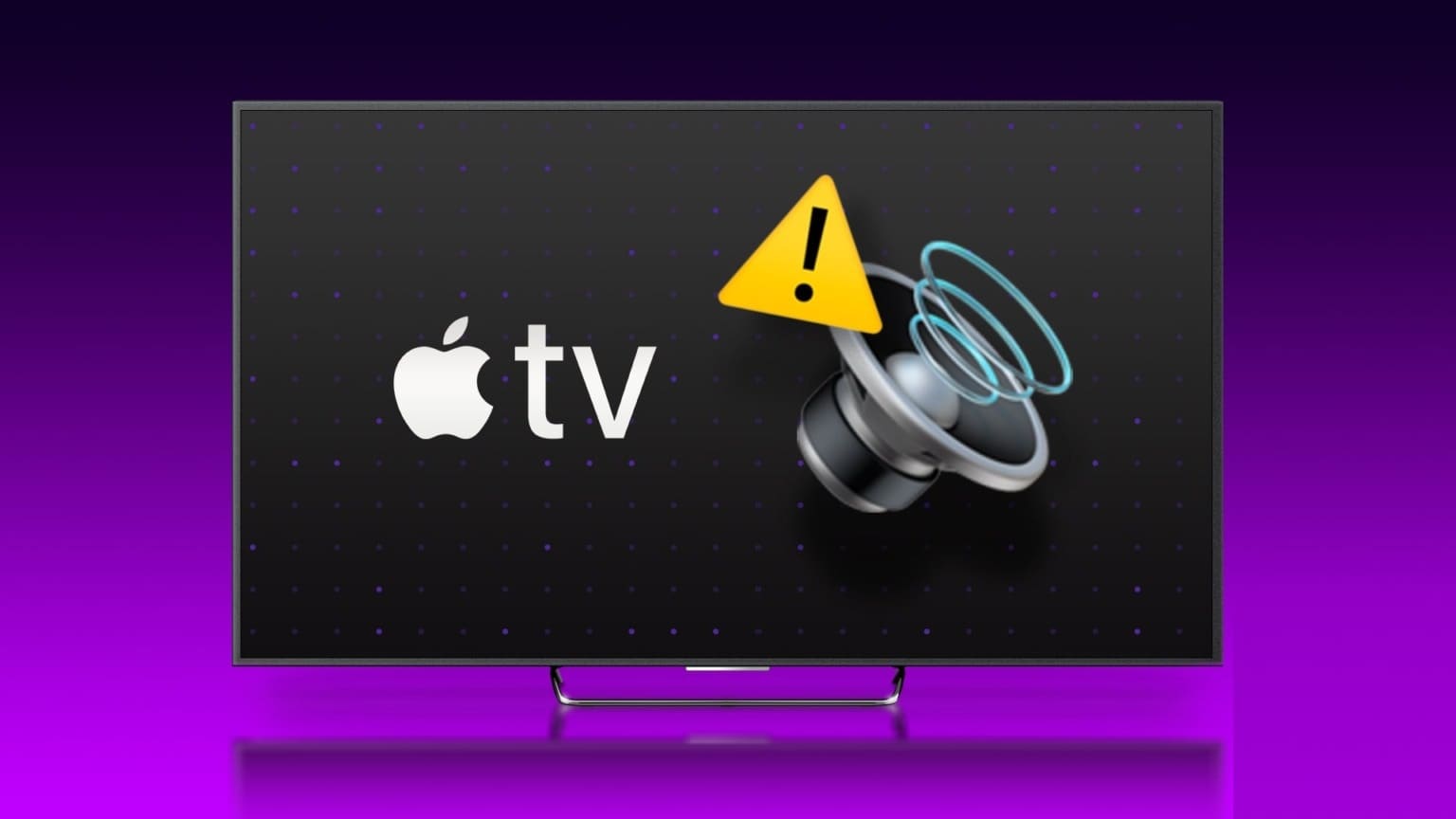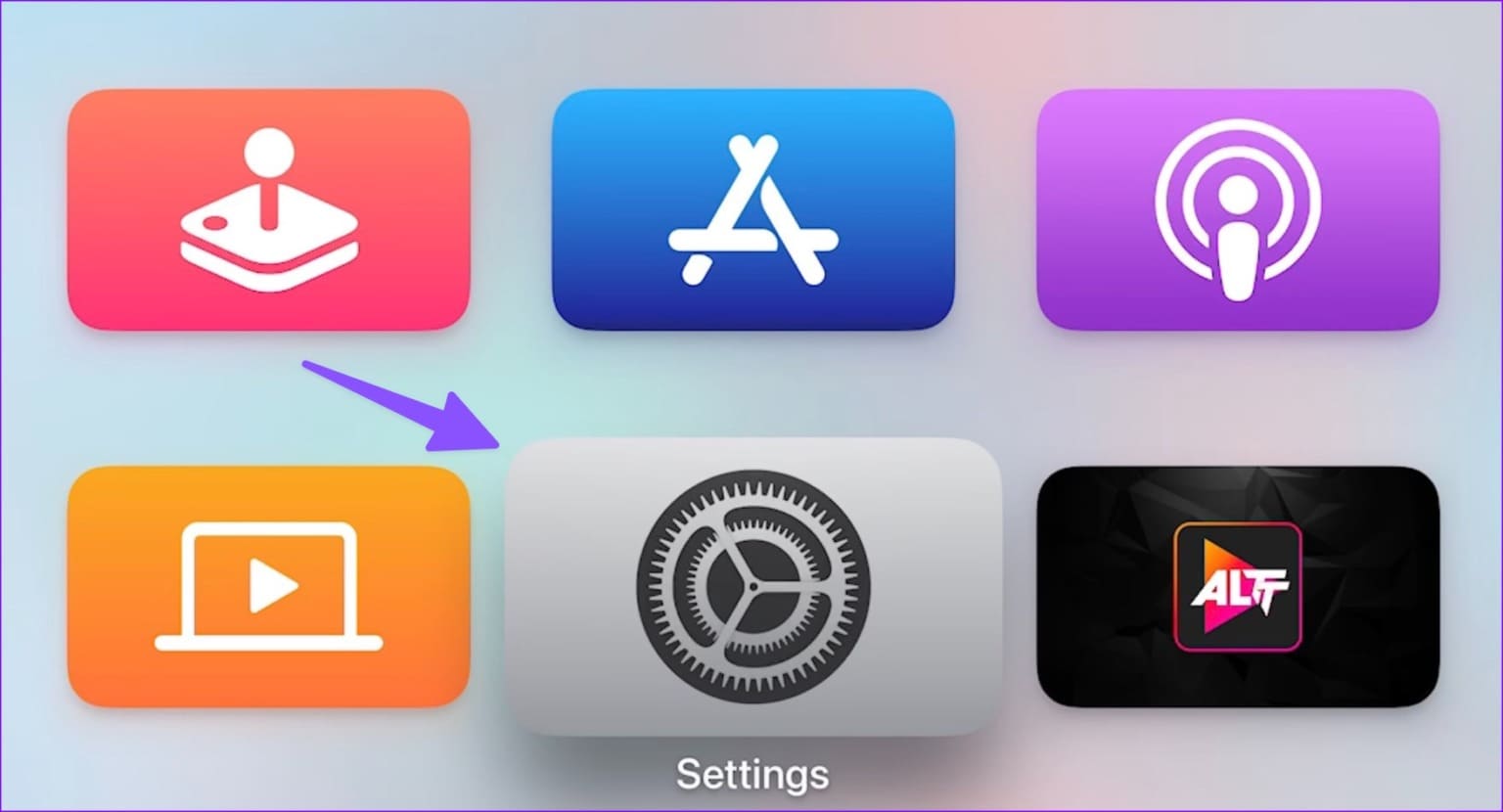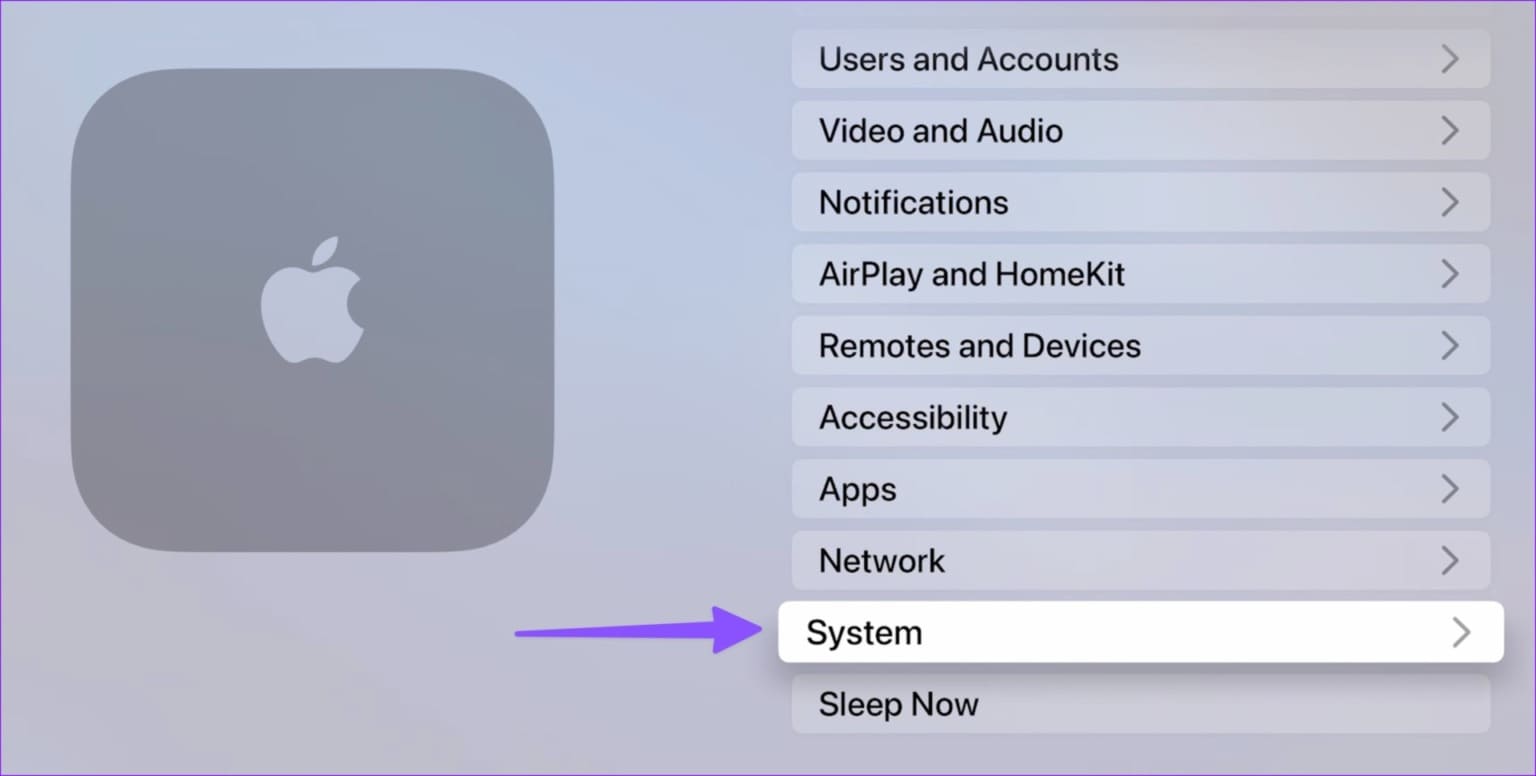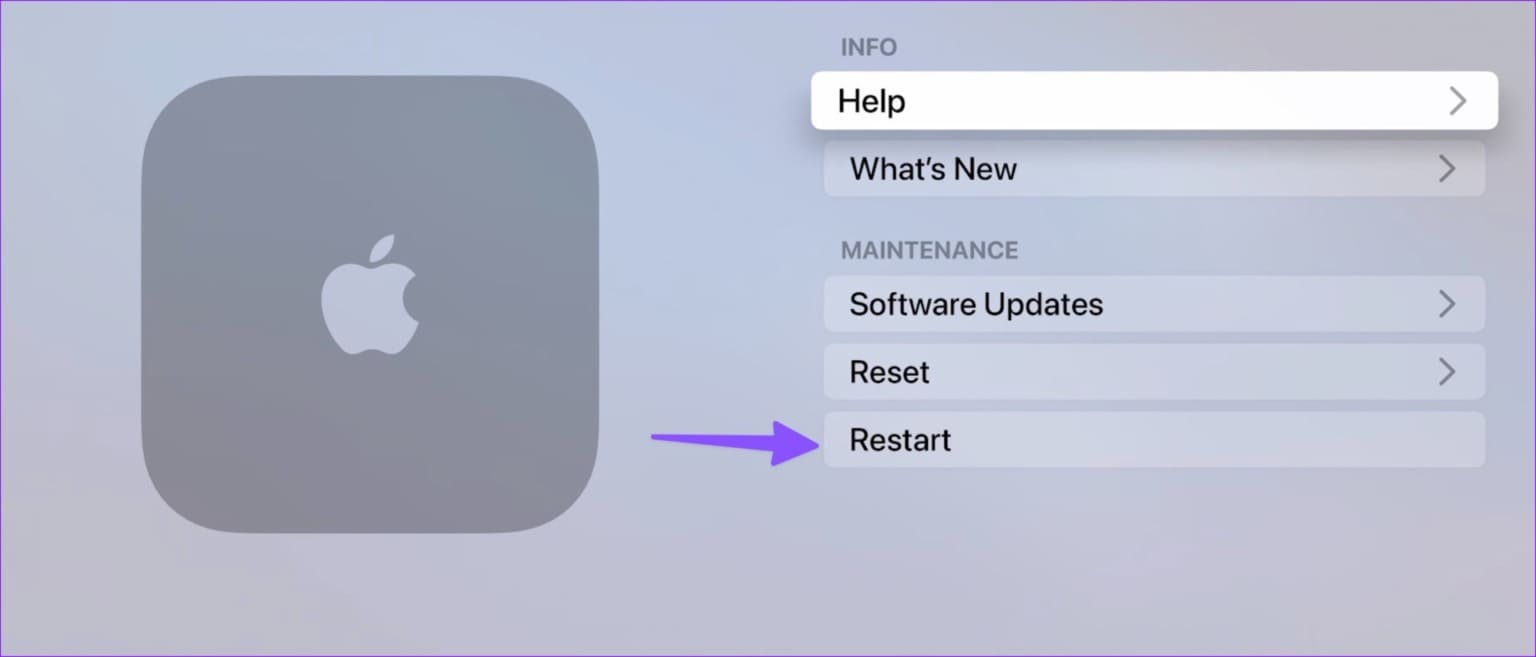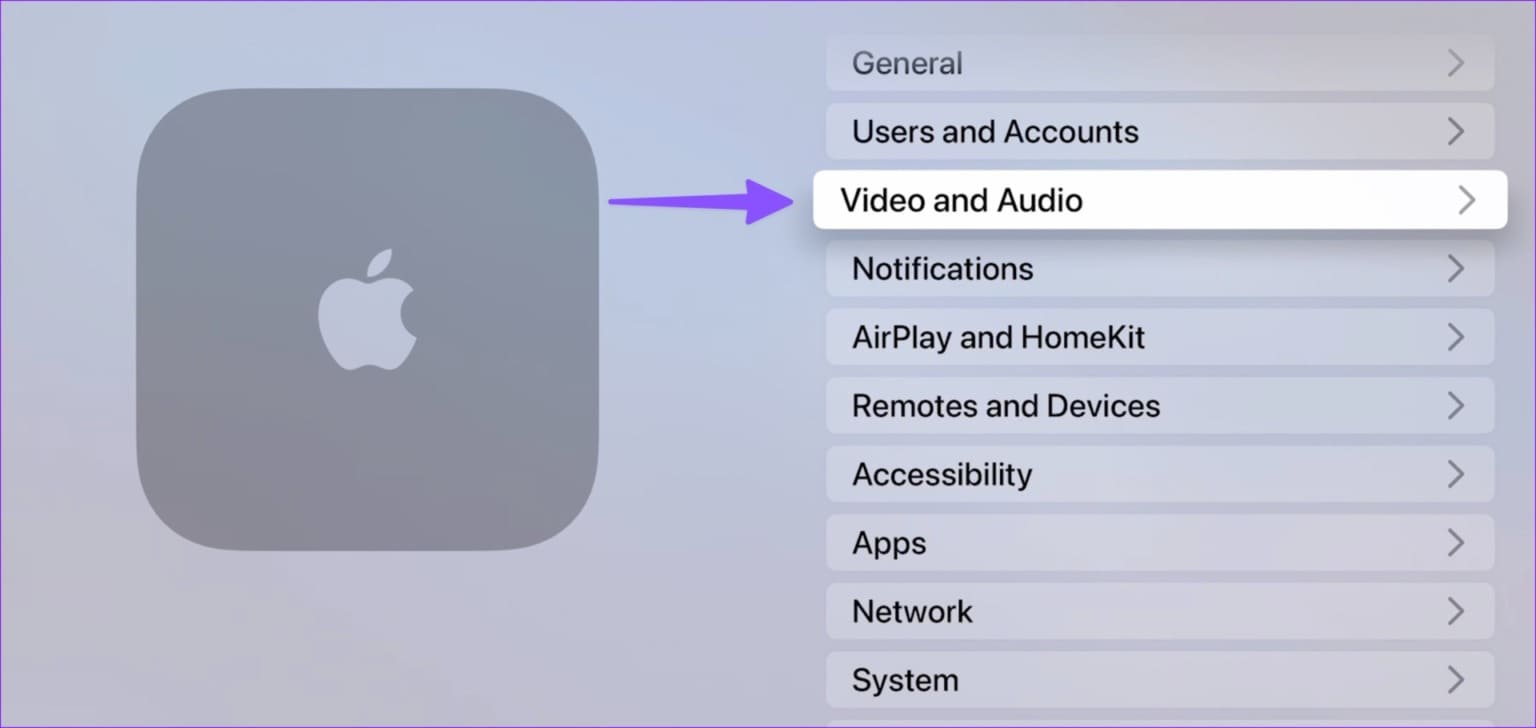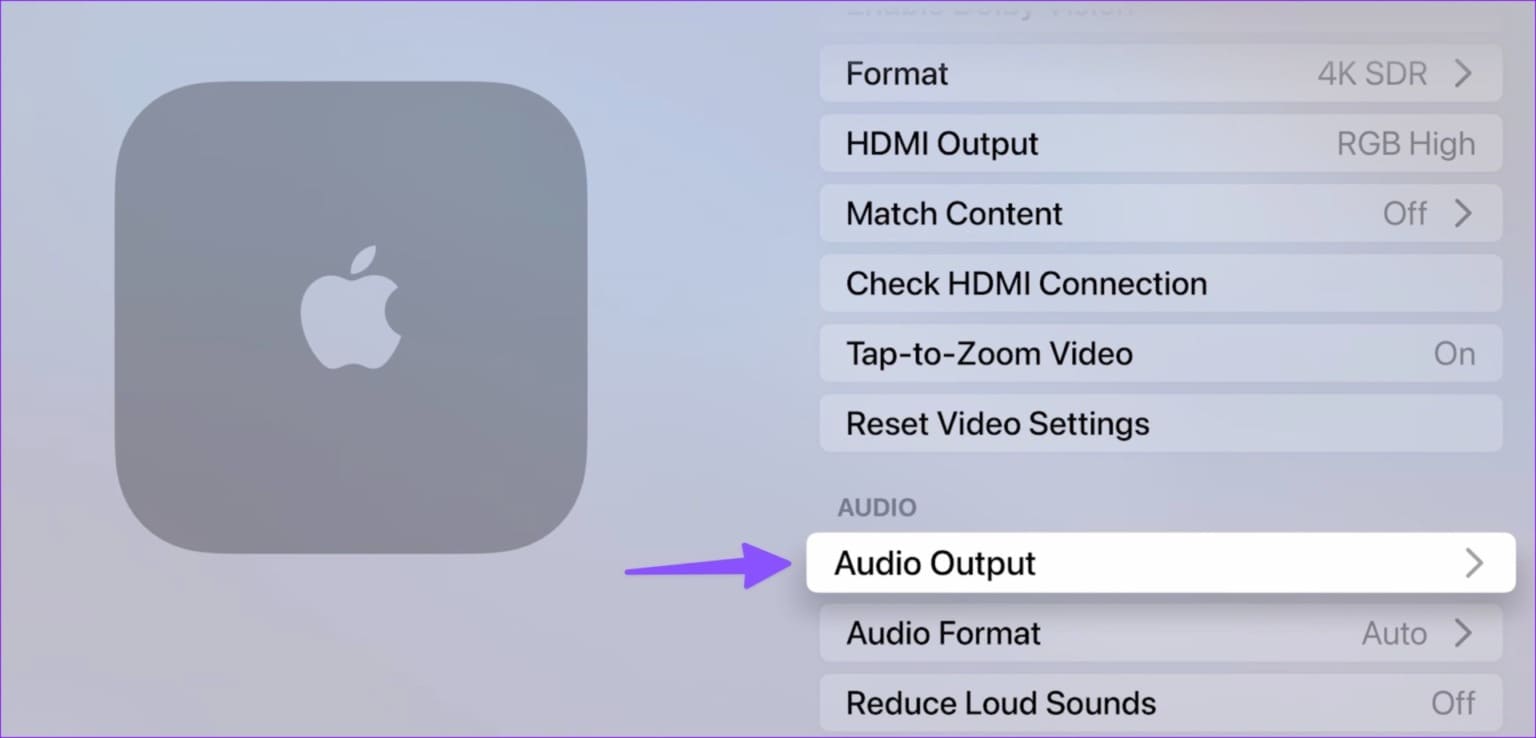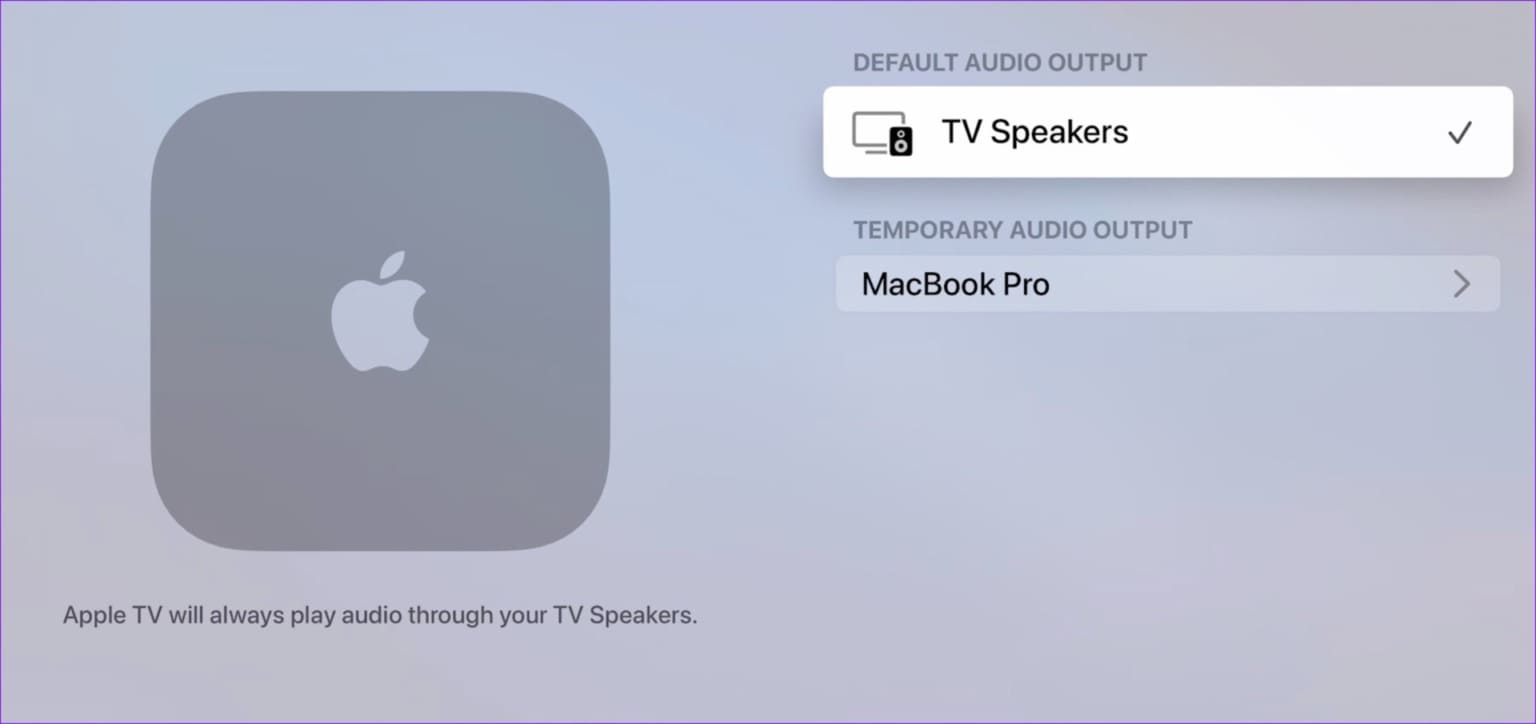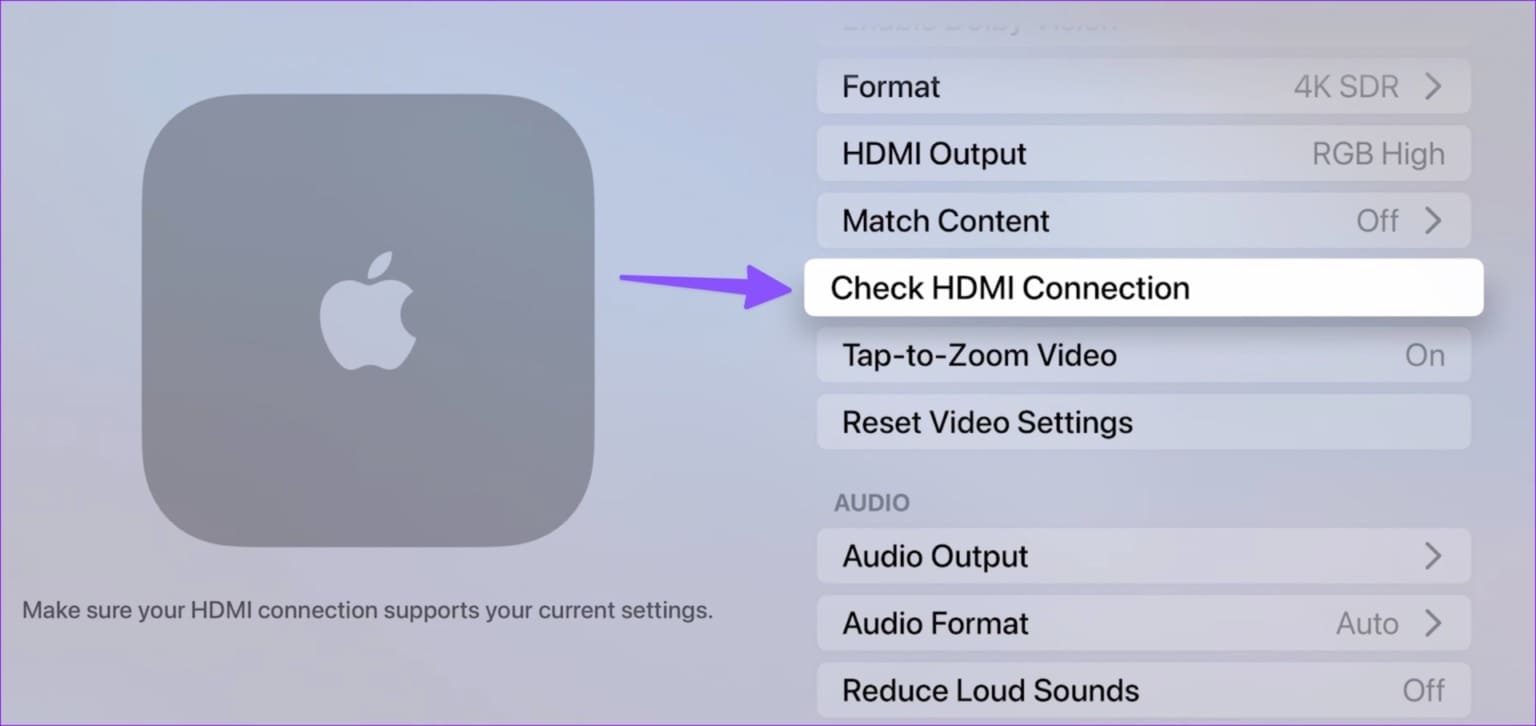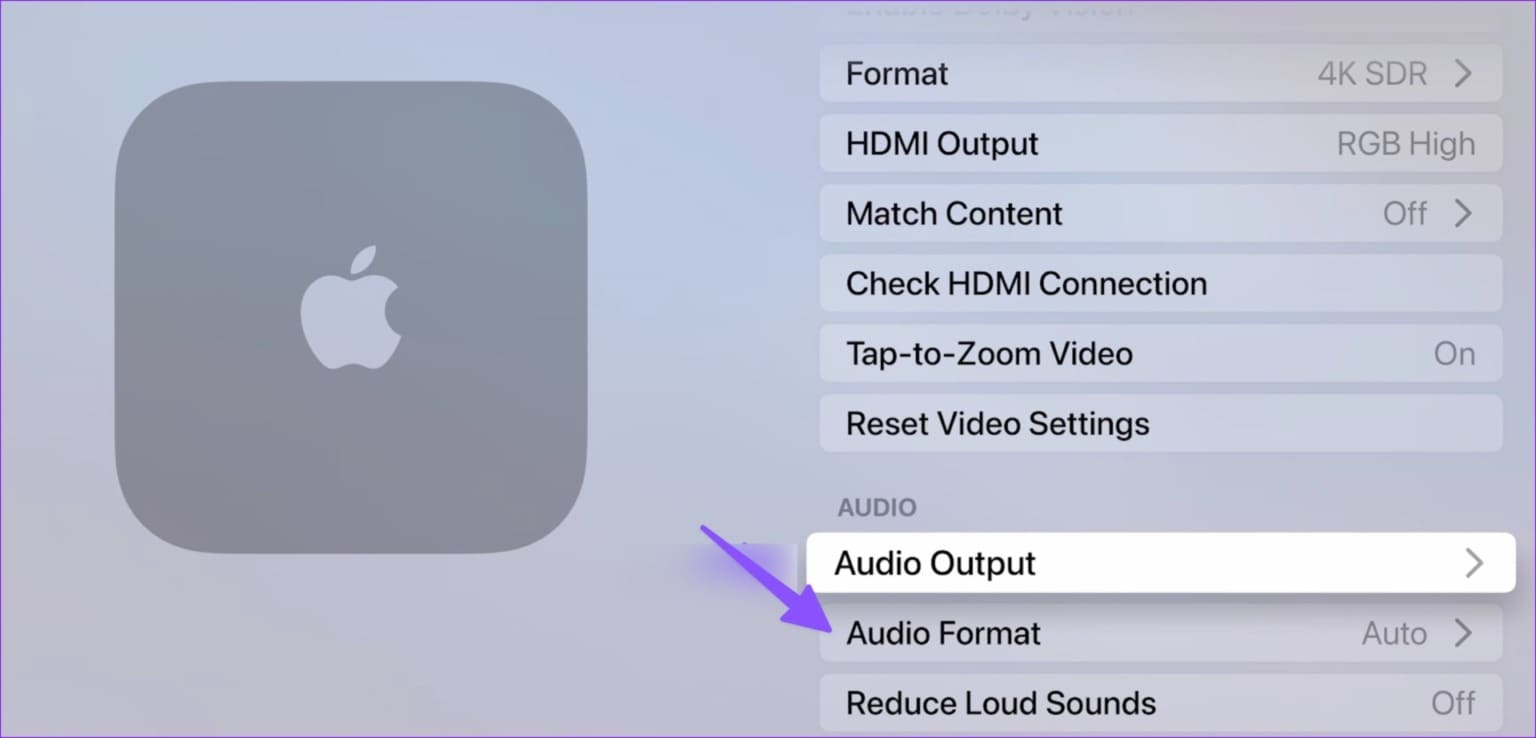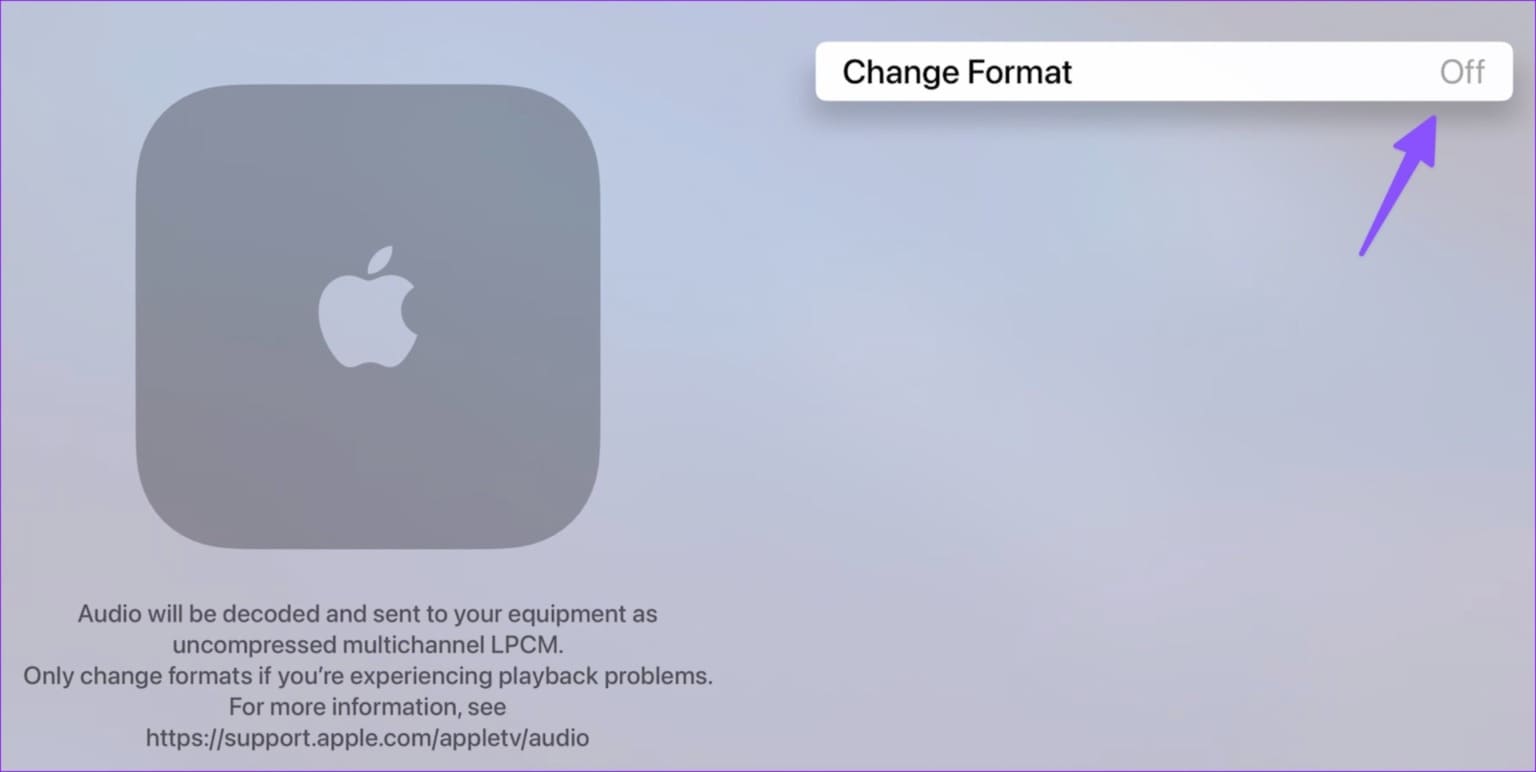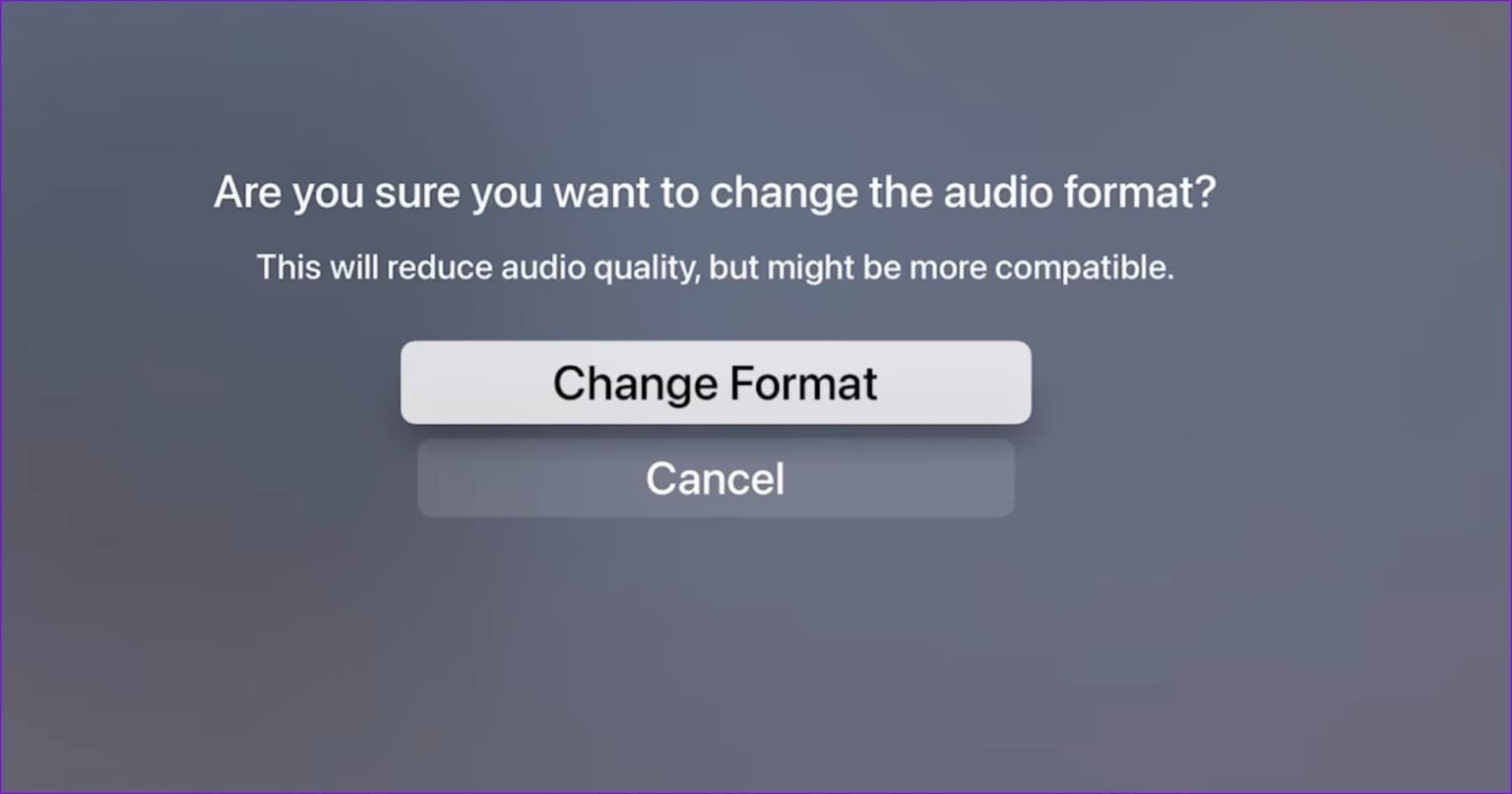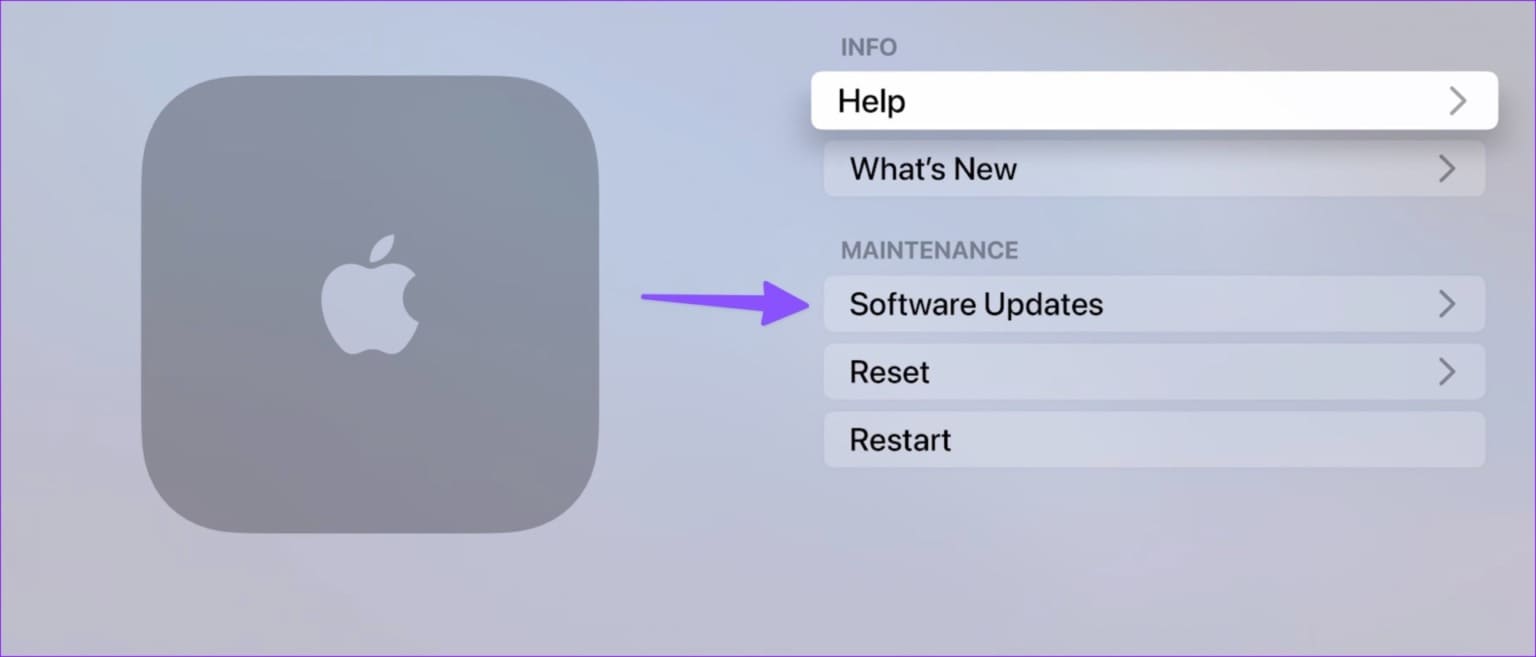Apple TV에서 소리가 나지 않는 문제를 해결하는 10가지 방법
부드러운 사용자 인터페이스, 강력한 프로세서, 풍부한 앱 생태계, iPhone과의 뛰어난 통합을 갖춘 Apple TV는 최고의 스트리밍 장치 중 하나입니다. 아름다운 QLED 또는 OLED 화면과 강력한 스피커 설정을 갖춘 Apple TV는 사용하는 즐거움이 있습니다. 그러나 Apple TV 오디오가 작동하지 않으면 완벽한 폭음 세션을 망칠 수 있습니다.
Apple TV 소리 없음 문제로 인해 TV의 내장 오디오 출력을 강제로 사용할 수 있으며 재미가 없을 수 있습니다. 더 나은 경험을 즐기고 싶다면 아래의 문제 해결 요령을 사용하고 Apple TV로 강력한 홈 스피커 설정을 즐기십시오.
1. 리모콘으로 음소거 하지 마세요
Apple TV 리모컨에는 전용 음소거 버튼이 있습니다. 귀하 또는 귀하의 어린 자녀가 실수로 TV를 음소거로 설정하면 사운드가 작동하지 않습니다. 오른쪽 하단 모서리에서 음소거 아이콘을 찾아 Apple TV에서 음량 또는 음소거 해제 버튼을 사용해야 합니다. 당신은 우리의 게시물을 확인할 수 있습니다 경우 볼륨 컨트롤이 Apple TV 리모컨에서 작동하지 않았습니다.
2. APPLE TV를 다시 시작합니다.
Apple TV를 재시동하는 것은 다음과 같은 결함을 수정하는 일반적인 방법입니다. 신호 없음 و리모콘이 작동하지 않습니다 등등.
단계1 : 열다 설정 Apple TV 홈 화면에서.
단계2 : 다음으로 스크롤 시스템.
3단계: 퍄퍄퍄 재부팅
3. 오디오 출력 확인
Apple TV에서 잘못된 오디오 출력이 있는 경우 기본 스피커 설정의 오디오가 작동하지 않습니다. Apple TV 설정에서 오디오 출력을 변경해야 합니다.
단계1 : 열다 설정 당신의 애플 TV에서.
단계2 : 퍄퍄퍄 비디오 및 오디오.
3단계: 열다 오디오 출력.
단계4 : 지정 산출 소리와 관련.
4. 케이블 연결 확인
Apple TV에서 홈 시어터 설정을 사용하십니까? 홈 시어터를 TV에 연결하는 데 사용한 HDMI 케이블을 확인해야 할 수도 있습니다. 양쪽에 심각한 손상이 있거나 연결이 느슨하면 Apple TV에서 오디오가 제대로 작동하지 않을 수 있습니다.
5. 홈 시어터 설정을 다시 켭니다.
제공된 리모컨으로 홈시어터를 껐다가 다시 켤 수 있습니다. 연결된 TV를 다시 켜고 관련 HDMI 출력에서 Apple TV를 사용할 수도 있습니다.
6. 홈시어터 입력모드 확인
홈 시어터 시스템에는 Bluetooth, HDMI 및 광학 모드와 같은 여러 입력 모드가 있습니다. 잘못된 입력 모드로 설정하면 Apple TV에서 오디오가 작동하지 않습니다. 홈 씨어터 시스템의 리모콘을 사용하여 오디오 입력을 변경해야 합니다.
7. HDMI 연결 확인
Apple TV가 TV에 잘못 연결되어 있으면 오디오 문제가 발생할 수 있습니다. 설정에서 현재 HDMI 연결을 확인해야 합니다.
단계1 : 앱 열기 설정 Apple TV의 홈 화면에서.
단계2 : 퍄퍄퍄 비디오 및 오디오.
3단계로: 오픈 체크 HDMI 연결.
Apple TV에서 HDMI 연결을 확인하는 데 몇 분 정도 걸립니다. 몇 초 동안 검은 화면이 나타날 수도 있습니다. 시스템에 HDMI 연결 문제가 표시되면 새 케이블을 구입하십시오. Apple TV에 가장 적합한 HDMI 케이블 목록을 작성했습니다.
8. 오디오 형식 변경
Apple TV에서 오디오 형식을 변경하여 다양한 스트리밍 서비스의 모든 종류의 콘텐츠와 호환되도록 할 수 있습니다. 설정에서 조정할 때입니다.
단계1 : 앱 실행 설정 애플 TV에서.
단계2 : 퍄퍄퍄 비디오 및 오디오.
3단계: 열다 오디오 형식.
단계4 : 퍄퍄퍄 형식을 변경합니다.
단계5 : 딸깍 하는 소리 "변화" 다음 목록에서.
Apple TV를 재시동하고 다시 시도할 수 있습니다.
9. TVOS 업데이트
Apple은 새로운 기능을 추가하고 Apple TV의 버그를 수정하기 위해 새로운 tvOS 업데이트를 자주 출시합니다. Apple TV의 오래된 tvOS가 오디오 문제의 원인일 수 있습니다. Apple TV에 최신 tvOS 업데이트를 설치해야 합니다.
단계1 : 켜다 설정 앱 애플 TV에서.
단계2 : 퍄퍄퍄 시스템.
3단계: 딸깍 하는 소리 소프트웨어를 업그레이드합니다.
Apple TV에 최신 버전의 tvOS를 다운로드하여 설치합니다.
10. 홈 시어터의 플러그를 뽑습니다.
사운드 카드가 홈 시어터 시스템에서 작동을 멈추면 위의 트릭 중 어느 것도 Apple TV 오디오 문제를 해결할 수 없습니다. TV에서 홈 시어터 시스템을 분리하고 다른 오디오 출력을 사용해야 할 수도 있습니다.
Apple TV에서 DOLBY DIGITAL 즐기기
Apple TV는 홈 시어터 시스템에서 최고 품질의 사운드를 지원합니다. Apple TV에서 작동하지 않는 오디오는 혼란스럽고 좌절감을 줄 수 있습니다. 위의 트릭을 시도하고 Apple TV에서 소리가 나지 않는 문제를 빠르게 해결할 수 있습니다.